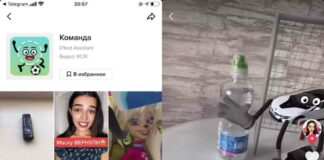Matepad 11 став одним з перших пристроїв на базі операційної системи harmonyos 2.0, що вже виділило його серед конкурентів. Проте huawei пішли далі і перетворили планшет в повноцінний пристрій для роботи, представивши значний набір аксесуарів. Провівши з matepad 11 цілий тиждень, ділюся своїм досвідом і розповідаю про плюси і мінуси такого сетапа.
Комплектація
те, що дозволило мені відмовитися від ноутбука
Думаю, буде логічно почати розповідь з докладного опису того, чим я користувався протягом цього тижня. По-перше, в моєму розпорядженні виявився фірмовий чохол-клавіатура huawei. Як ви можете помітити на фото вище, розкладка у нього була тільки латинська, так як це передпродажний зразок — на полиці магазинів такі чохли поставляються вже з кирилицею. Втім, це не стало проблемою, так як роком раніше я свідомо відмовився від кириличної розкладки на своєму ноутбуці. Це розвиває навик сліпого друку.
Клавіатура виконана на досить високому рівні: кнопки мають комфортний хід, не залипають і не відштовхують своїми розмірами. Ще один плюс-через особливу текстурованої поверхні чохол практично не брудниться. З подібними аксесуарами інших виробників (не будемо називати імена) ситуація йде інакше, перевіряв на своєму досвіді.
В якості миші я використовував бездротову mouse swift також виробництва huawei. Це досить проста, але надійна миша, виконана з матового пластику. В общем-то, більш детально про неї розповім вже при описі сценаріїв використання.
І, мабуть, найцікавіший з аксесуарів-стилус m-pencil другого покоління, який підтримує 4096 ступенів натискання і дозволяє як малювати, так і більш точно взаємодіяти з планшетом в повсякденному житті. M-pencil зручно кріпиться прямо до корпусу планшета за допомогою магнітів і не конфліктує з чохлом, при цьому заряджаючись бездротовим способом. До слова, 30 секунд на такій зарядці дають ще 10 хвилин малювання — за це huawei окремий респект.
Перш ніж перейти до реального використання, варто сказати пару слів про те, з чим ми маємо справу. Це флагманське рішення минулого року qualcomm snapdragon 865, 6 гб оперативної пам’яті і 256 гб користувальницького сховища. Я б назвав таку зв’язку збалансованою, проте опис “околофлагманская” теж підійде. Очікувано, з іграми проблем у matepad 11 немає — планшет легко пережовує навіть найважчі тайтли, ледь нагріваючись під навантаженням. Що стосується роботи системи, тут і зовсім хочеться потиснути розробникам huawei руку. Анімації harmonyos відмінно адаптовані під збільшену до 120 гц частоту оновлення екрану, що виглядає просто шикарно укупі з яскравим 10,95-дюймовим екраном.
До речі про нього! перші два дні використання я вирішив зовсім не заглядати під капот планшета, щоб не сформувати передчасних суджень. Іншими словами, дістав планшет з коробки і почав користуватися. Так от, я був упевнений, що тут amoled-дисплей-настільки яскравою і соковитою була картинка. Яке ж було моє здивування, коли при підготовці матеріалу я дізнався, що це ips. Використання ips (особливо такого хорошого) має на увазі один серйозний плюс. Справа в тому, що amoled-екрани мають властивість мерехтіти понад норму, що може призводити до головного болю при довгому використанні пристрою. З matepad 11 таких проблем немає.
Так як я студент, перше, що matepad 11 побачив-підручники. Можна сміливо сказати, що для навчання планшет підходить, так як у нього є все необхідне: зручний режим багатозадачності, підтримка стилуса і гідна автономність. Після 4 інтенсивних пар з постійним використанням на високій яскравості на matepad 11 ще залишається зарядка на перегляд серіалу по дорозі додому. Окремо хочу відзначити додаток nebo, яке планшет сам пропонує встановити. Це досить зручний інструмент по трансформації рукописного тексту в друкований, який особливо стане в нагоді, якщо ви вивчаєте азіатські мови, які легше писати, ніж друкувати.
Ще один перевірений мною сценарій використання-це обробка фото. При наявності перехідника або, якщо це підтримується камерою, просто кабелю з type-c на кінці знімки легко експортуються в lightroom і вже там проявляються. Ворушити повзунки за допомогою стилуса — особливий вид задоволення. Відразу створюється відчуття, що ти маєш більш точний контроль над параметрами.
Якщо відійти від вузьких кейсів в сторону більш популярних, можна розглянути планшет як друкарську машинку з функцією браузера. У такому сценарії matepad 11 має одну серйозну перевагу над будь — яким ноутбуком-компактність. Все ж неповні 11 дюймів і можливість відключити клавіатуру і мишу роблять планшет значно більш мобільним. До слова про миші, harmonyos 2.0 відмінно з нею ладнає. Інтерфейс адаптований як під пкм, так і під коліщатко.
А ось в чому планшету немає рівних, так це в малюванні. Носити з собою matepad 11 куди зручніше, ніж ноутбук навіть з самим компактним графічним планшетом. Перевіряти це наважилася ілюстраторка з нашої команди, яка намалювала кілька обкладинок для сайту прямо на планшеті. За її словами, matepad 11 цілком підходить для ілюстрації: є і необхідний софт, і зручний стилус.
На мій погляд, matepad 11 на harmonyos в зв’язці з клавіатурою, стилусом і мишкою — не тільки цікава, але і цілком робоча зв’язка. У минулому році я вже розповідав про свій позитивний досвід заміни ноутбука планшетом від apple в окремій статті. Тепер же я виконав схожий нехай з пристроєм на harmonyos і можу предметно порівняти ці два експерименти.
Я вважаю, у apple з’явився серйозний конкурент, особливо враховуючи різницю в ціні між ipad pro і matepad 11. Звичайно, можна було б порівняти планшет від huawei з ipad (2021), але, на мій погляд, наявність 120 гц і snapdragon 865 не дозволяють це зробити.
Якщо спробувати стиснути висновок в один абзац, можна сказати, що matepad 11 цілком може замінити ноутбук, але за умови, що ваші сценарії користування не виходять за рамки закладених виробником. Власне, з цим стикаються і інші пристрої зі схожою завданням, крім, мабуть, планшетів на windows. Якщо розглядати matepad як пристрій для навчання, друку текстів, а також малювання і обробки фото, я можу його сміливо рекомендувати до покупки.